有些小伙伴在打开CAD后,发现CAD十字光标变成了红绿色,这是怎么回事呢?下面,小编就来给大家介绍一下浩辰CAD软件中CAD十字光标变成了红绿色的解决办法,一起来看看吧!
1、启动浩辰CAD软件后,调用命令OP,打开【选项】对话框。
2、在【选项】对话框中,点击切换至【显示】选项卡后,点击【窗口元素】组中的【颜色】按钮。
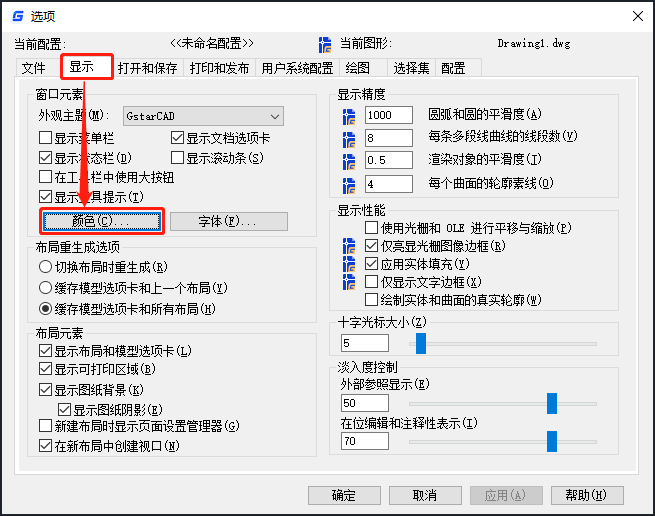
3、在弹出的【图形窗口颜色】对话框中,依次选择【二维模型空间】—【十字光标】,将颜色设置为【白】,点击【应用并关闭】按钮即可。如下图所示:
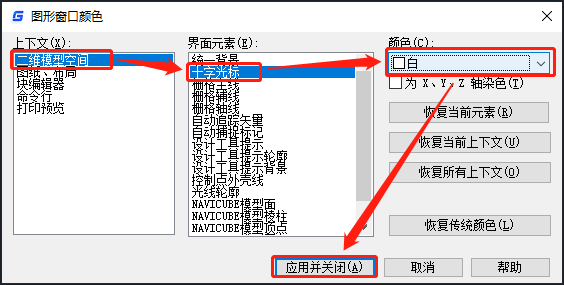
以上是浩辰CAD软件中CAD十字光标变成了红绿色的解决方法,希望对大家有所帮助。在后续的课程文章中,小编会分享更多相关的CAD教程,记得关注浩辰CAD官网教程专区哦!
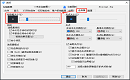
2023-12-28
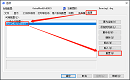
2023-09-06
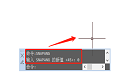
2023-03-03
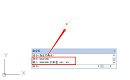
2022-11-22
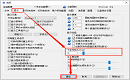
2022-06-09
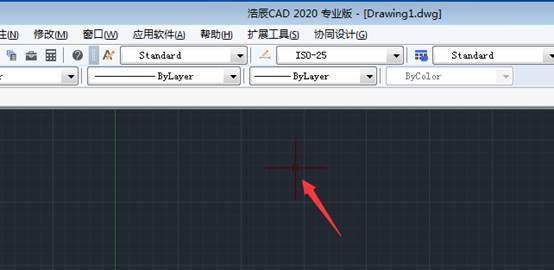
2019-12-05

2019-10-28

2019-10-28

2019-10-11

2019-10-09
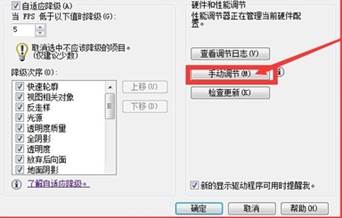
2019-09-25

2019-09-12
